Како онемогућити Адобе Ацротраи.еке из покретања
мисцеланеа / / August 04, 2021
Огласи
Дакле, рачунар се споро покреће и желите да онемогућите неке ставке за покретање ради бржег покретања. Али када покушате да онемогућите Ацротраи.еке из покретања, приказује се онемогућен, али аутоматски ће се покренути чак и након онемогућавања. Па како то можете поправити? Овај проблем је уобичајен за кориснике Адобе ацробат-а. Апликација за покретање омогућава вам брзо учитавање ПДФ датотека у читач акробата, али ће утицати на ваше време покретања.
Ацротраи.еке је помоћни софтвер компаније Адобе Ацробат који се најчешће користи приликом прегледавања и уређивања ПДФ датотека. Кад год инсталирате Адобе Ацробат, инсталира се и Ацротраи који пружа услуге за брзи преглед, штампање или уређивање ПДФ датотека. Али не брините јер ћемо у овом чланку објаснити како можете да онемогућите апликацију Ацротраи.еке из ставки за покретање. Само следите ове кораке и Ацробат.еке можете брзо и једноставно онемогућити од покретања. 
Преглед садржаја
-
1 Како онемогућити Ацротраи.еке из покретања?
- 1.1 Корак 1: Онемогућите управљање задацима
- 1.2 За кориснике оперативног система Виндовс 7
- 1.3 2. корак: Онемогућите све услуге за Адобе
- 1.4 Корак 3: Из МСЦонфиг-а
- 2 Закључак
Како онемогућити Ацротраи.еке из покретања?
Постоје различити начини онемогућавања било ког софтвера на Виндовс рачунару. Деинсталирање апликације је такође избор, али у случају Ацротраи.еке, морате деинсталирати читав пакет Адобе Ацробат.
Корак 1: Онемогућите управљање задацима
Дакле, прва ствар коју треба урадити је онемогућавање аутоматског покретања апликације. За Виндовс 8 и новије верзије, опција се укључује директно у менаџер задатака. Да бисте онемогућили апликацију,
Огласи
- Отворите менаџер задатака истовремено притиском тастера Цтрл + Схифт + Есц.
- Сада кликните на Више информација.
- Кликните на Покренути картицу и потражите Ацротраи.еке.

- Кликните на њега и кликните на Онемогући да бисте онемогућили његово покретање када се систем покрене.
За кориснике оперативног система Виндовс 7
Дакле, ако сада користите Виндовс 7 с разлогом, кораци су сасвим другачији. Зато следите ове кораке.
- Отвори МСЦонфиг (погледајте корак 3).
- Кликните на Покренути.
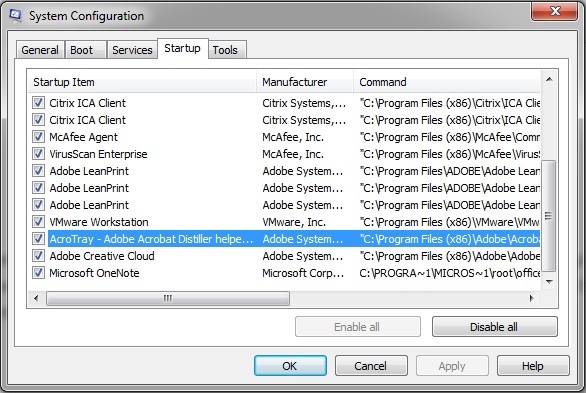
- Онемогући Ацротраи.еке и кликните на саве.
- Сада пређите на следећи корак, јер су они исти и на Виндовс 7 и на 10.
2. корак: Онемогућите све услуге за Адобе
Иако сте онемогућили апликацију из менаџера задатака, она се може аутоматски покренути због неких услуга. Дакле, требали бисмо и њих онемогућити. Урадити тако,
- Притисните тастер Виндовс и Р истовремено.
- Сад укуцајте услуге.мсц и притисните Ентер.
- Када се отвори картица услуге, двапут кликните било коју услугу са именом Адобе и кликните на Зауставити.
- Поновите овај корак за све уносе.
- Када завршите, поново двапут кликните и сада кликните на Онемогући и поновите за све уносе.
- Сада кликните на Близу и проверите након поновног покретања рачунара.
Корак 3: Из МСЦонфиг-а
Исто се може поновити из МСЦонфиг-а. Иако се чини да је овај метод за неке људе незгодан, можете испробати ако вам је ово лако.
- Отвори Трцати (Виндовс тастер + Р).
- Укуцати МСЦонфиг и притисните Ентер.
- Сада отворите картицу услуге и ставите квачицу на „Сакриј све Мицрософт услуге.”

- Са листе услуга онемогућите све оне са именом Адобе.
- Поново покрените и проверите да ли ради.
Напомена: Након промене опција, аутоматски ће затражити да поново покренете поп. Тако да можете поново да покренете директно одатле.
Закључак
Као што видите, онемогућавање Ацробат.еке је врло лако. Иако није попут било ког злонамерног софтвера или вируса. Дакле, нема стварне потребе да онемогућите ову апликацију, осим ако вашем систему није потребно превише времена за покретање и ако тражите сигурније апликације које ћете онемогућити да бисте убрзали поступак покретања. Такође, ако ваш систем ради споро или има неки слаб старији хардвер, можете покушати да онемогућите ове врсте апликација да би се брже разбацао.
Огласи
Избор уредника:
- Како користити Мицрософт ПоверТоис на Виндовс 10?
- Поново омогућите навигациони тастер Бацкспаце у прегледачу Фирефок
- Како оптимизирати Нвидијину контролну таблу за игре и перформансе
- Како онемогућити дозволу за локацију у програму Мицрософт Едге
- Инсталирајте и покрените Пхотосхоп на Цхромебоок-у
Рахул је студент рачунарства са великим интересовањем за област технике и теме крипто валута. Већину времена проводи или пишући или слушајући музику или путујући по невиђеним местима. Верује да је чоколада решење за све његове проблеме. Живот се догоди, а кафа помаже.



